61条相关视频

怎么用U盘重装win10系统

win10系统如何设置U盘启动

怎样用u盘安装系统

win10系统安装教程

新电脑装win10不成功怎么...

新电脑如何安装正版win10

如何使用U盘重装系统
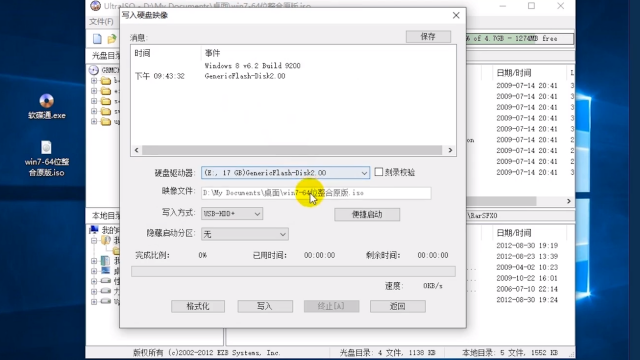
最简单的win10家庭中文版...
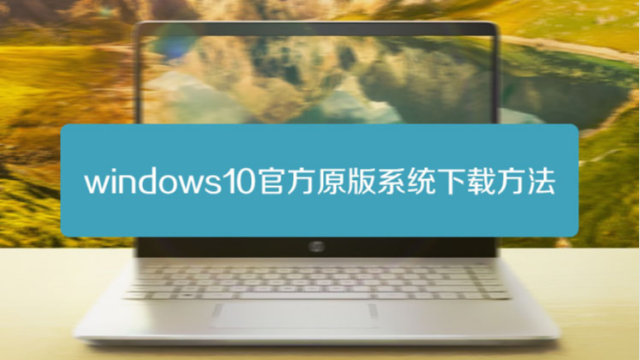
windows10官方原版系统下...

怎样用u盘安装系统
加载更多~
752538人看了这个视频
一步步的教你自己用u盘来重装系统,不必再去电脑店花冤枉钱。让自己多一份技能,增长知识。简单方便。
方法/步骤
首先准备一个4GB以上可以正常使用的U盘。
在一个可以正常使用的电脑上,下载老毛桃软件并安装。
去网上下载所需的win7,win10选择自己所需要的系统,并下载下来。
插入u盘 并打开老毛桃 点击一键制作来制作用于启动u盘 注意在制作之前 确保u盘没有重要数据或者做好备份 因为此操作会格式化u盘 会清空所有数据
制作成功后找到下载的win10或win7下载文件,看文件后缀为iso或为gho,一般为iso。之后打开U盘,复制到相应文件夹即可。
然后u盘就制作完成了,然后把u盘插到你所要装系统的电脑上,并开机,以dell,lenovo为例,开机摁f12进入启动选项,选择你的u盘名称或者usb开头的选项即可 点击回车进入。
点击第二个进入即可,较老的电脑需点击第三个和第四个。
- 该信息未经许可获取自百度经验
之后会自动弹出界面,如若不自动弹出,点击桌面的安装系统即可,之后点击是。
然后出现此界面,完成后会自动重启,自动安装 剩下等待系统自动配置完成即可。
END
经验内容仅供参考,如果您需解决具体问题(尤其法律、医学等领域),建议您详细咨询相关领域专业人士。
作者声明:本篇经验系本人依照真实经历原创,未经许可,谢绝转载。
展开阅读全部



























